小伙伴们,你知道win7怎么进入安全模式吗?估计大多数朋友都还不知道该如何操作,进入安装模式的方法其实很简单,大家要想知道怎么操作的话,那么小编自然是教大家,那么事不宜迟,现在看来看看小编是如何操作win7进入安全模式的吧~
很多时候我们都需要操作电脑进入安全模式,当要是不知道怎么操作的话该怎么办呢?这个好解决,不是算什么难题,因为小编我正好知道相关于这方面的内容。所以下面小编就给大家说说win7进入安全模式的方法。
1、在电脑开机的时候,进入Windows系统启动画面之前迅速按下“F8”键,就会出现启动菜单,有三个版本的安全模式可以选择,键盘方向键可以移动光标,回车键确定,相信这是知道的人最多的方法。
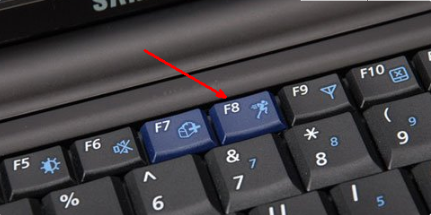
怎么进入安全模式电脑图解1
2、和第一种方法一样在启动计算机的时候按住“CTRL”键不放,出现启动菜单了;选项只有3个安全模式和正常启动,这个时候只需要选择其中一个“安全模式”按回车进入即可。

win7怎么进入安全模式电脑图解2
为你解答小米手机如何设置定时关机
小米手机设置定时关机,当晚上休息不希望被别人打扰到,又或者是怕明天手机电量过低,我们都会为手机加上一个小米定时关机程序.那么小米手机该如何设置定时关机呢?想知道详细的操作流程吗?那就随便小编一起接着往下来了解一下吧~
方法二:
3、首先在桌面按下“Win R”打开“运行”窗口,输入“Msconfig”然后点击确定打开系统配置;

怎么进入安全模式电脑图解3
4,来到“系统配置”窗口后,切换“引导”选项卡,勾选“引导选项”下方的“安全引导”,直接点击确定即可,完后以上设置后,重启系统就会自动进去安全模式了。

win7电脑图解4
以上就是电脑技术教程《为你解答win7进入安全模式教程》的全部内容,由下载火资源网整理发布,关注我们每日分享Win12、win11、win10、win7、Win XP等系统使用技巧!主编教您笔记本怎么更新无线网卡驱动
无线网络已经逐渐的融入到了我们的生活中.有些时候当笔记本的笔记本无线网卡驱动使用时间久了,就需要更新一下的无线网卡驱动,否则将会无非上网,那么该如何笔记本呢?想知道详细的操作方法吗?那就和小编一起接着往下来了解一下吧~






